Comment réparer un fichier PDF flou ?
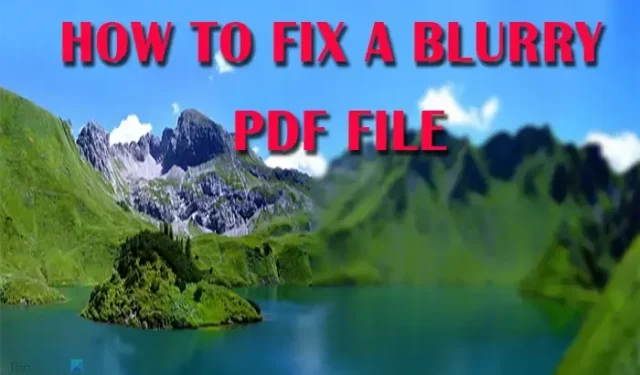
Le format de fichier PDF est un excellent moyen d’enregistrer des images et du texte dans un document. Le PDF est génial car l’image et le texte peuvent conserver leur qualité d’origine. Même si le document PDF n’est pas ouvert dans le même logiciel que l’original, il peut toujours conserver sa qualité. Les fichiers PDF peuvent être ouverts et créés par de nombreux logiciels, ils sont donc assez faciles à utiliser. Étant donné que vous travaillerez probablement avec PDF, apprendre à diagnostiquer et à corriger un PDF flou vaut la peine d’être appris.
Comment réparer un fichier PDF flou ?
Les PDF devenant populaires et faciles à partager, de nombreuses personnes les utilisent et souhaitent enregistrer d’autres formats de fichiers au format PDF. Par exemple, les gens enregistrent des documents Word, des PowerPoint et même des fichiers Excel au format PDF. Lorsque vous travaillez avec des fichiers PDF, il peut arriver que le PDF soit flou. Il vous sera utile d’apprendre à corriger un fichier PDF flou . Cet article vous montrera comment dépanner et corriger les fichiers PDF flous.
- Trouver une source de meilleure qualité
- Corriger les paramètres de sortie
- Vérifiez la compatibilité du logiciel
- Gardez le zoom à la bonne proportion
1] Trouvez une source de meilleure qualité
L’une des raisons pour lesquelles votre PDF peut être flou est que le document original peut être de mauvaise qualité. Le PDF peut enregistrer des documents de haute qualité, cependant, si le document source est de mauvaise qualité, le PDF enregistré sera flou. Les documents dont la résolution est inférieure à 72 pixels pour l’affichage sur le Web ou inférieure à 200-300 pixels pour l’impression donneront une sortie PDF pixélisée floue. Si une petite image est agrandie, elle peut apparaître floue lorsqu’elle est changée en PDF.
2] Corriger les paramètres de sortie
De nombreux logiciels peuvent générer des PDF soit via leurs propres fonctionnalités intégrées, soit en utilisant des logiciels tiers tels que Microsoft Print to PDF . Certains logiciels tels que Photoshop, InDesign, Illustrator et autres permettent à l’utilisateur de modifier les paramètres de sortie du document PDF. Certains logiciels produisent par défaut des documents PDF de mauvaise qualité. Cela signifie que vous devrez modifier les paramètres de sortie du PDF à une résolution plus élevée avant de finaliser la sauvegarde. Si l’image est destinée à l’impression, assurez-vous que le paramètre que vous avez choisi est pour l’impression et non pour l’affichage à l’écran. Les documents PDF peuvent s’afficher correctement à l’écran, mais ils peuvent être flous lors de l’impression. Il est donc préférable de choisir un paramètre de sortie adapté à l’impression.
3] Vérifiez la compatibilité du logiciel
Votre PDF peut être flou car le logiciel est incompatible. Vous avez peut-être utilisé un logiciel tiers pour convertir votre document en PDF. Ce logiciel tiers peut ne pas être compatible avec certains éléments du document d’origine, ce qui peut rendre la sortie floue. Si tel est le cas, utilisez un autre logiciel pour convertir le document en PDF. Vous ne savez peut-être pas que la cause du PDF flou est le logiciel incompatible, cependant, si vous avez un PDF flou après la conversion, essayez d’utiliser un autre logiciel pour convertir en PDF pour voir si le logiciel est le problème.
4] Gardez le zoom à la bonne proportion
Certains visualiseurs de PDF afficheront des images ou du texte flous si le document est affiché à une taille inférieure à 100 %. Cela peut affecter la sortie, en particulier si le PDF doit être copié à l’aide d’une capture d’écran. Si vous allez faire une capture d’écran du PDF, assurez-vous que le document est à 100 %. Il est préférable de recadrer le résultat au lieu de le redimensionner. évitez d’utiliser la compression JPEG car cela rendra le document flou.
Comment puis-je rendre net un PDF flou ?
Parfois, la seule façon de corriger un PDF flou est de renumériser s’il provient d’un document physique. Un document flou peut résulter d’un placement incorrect d’un document dans le scanner, de plis ou de faux plis dans le papier.
Comment puis-je éditer un PDF sans Adobe Acrobat ?
Microsoft Word peut éditer des fichiers PDF, en particulier des fichiers PDF sans tableaux ni graphiques. Pour éditer un PDF dans Microsoft Word, allez sur le fichier PDF puis faites un clic droit dessus et choisissez Ouvrir avec puis Word . Vous obtiendrez une fenêtre d’information contextuelle, cliquez sur OK et vous verrez le PDF s’ouvrir dans Microsoft Word. Vous pourrez éditer le PDF comme un document Word normal. Si vous souhaitez l’enregistrer au format PDF, vous pouvez simplement accéder à Fichier , puis Imprimer , puis choisir Microsoft Print to PDF comme imprimante. Lorsque la boîte de dialogue Enregistrer apparaît, choisissez un nom de fichier et cliquez sur Enregistrer.



Laisser un commentaire